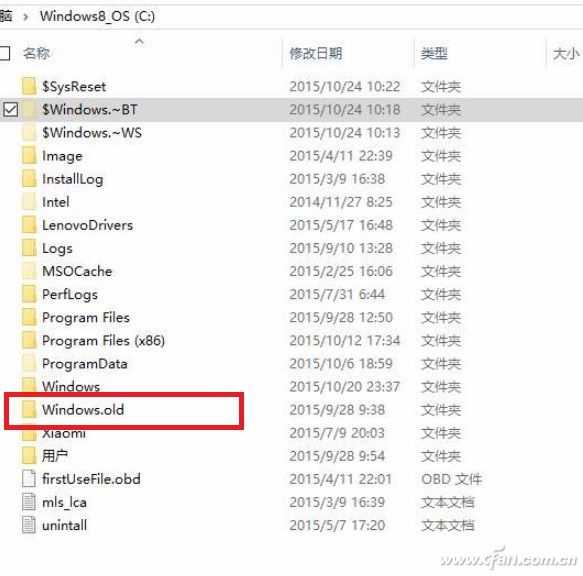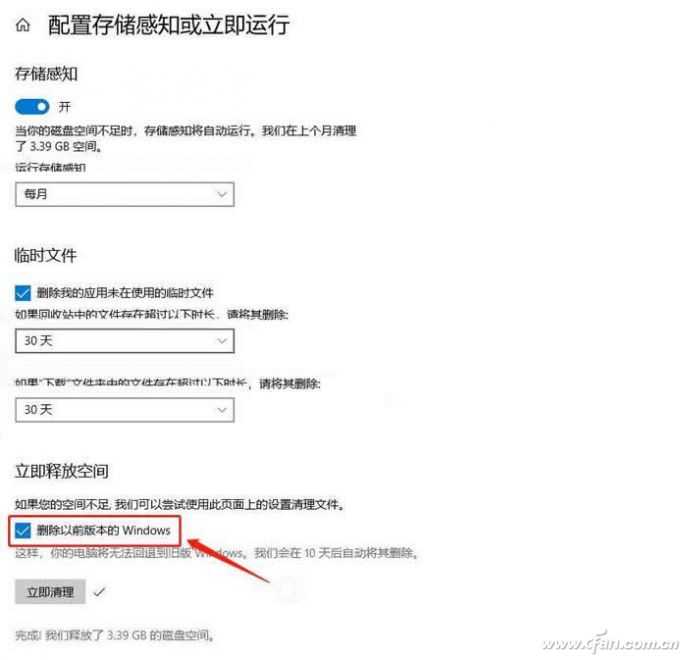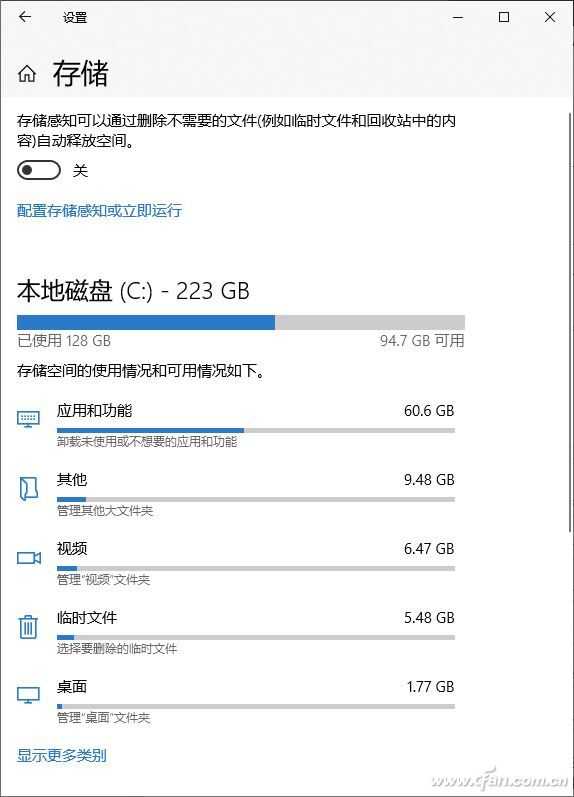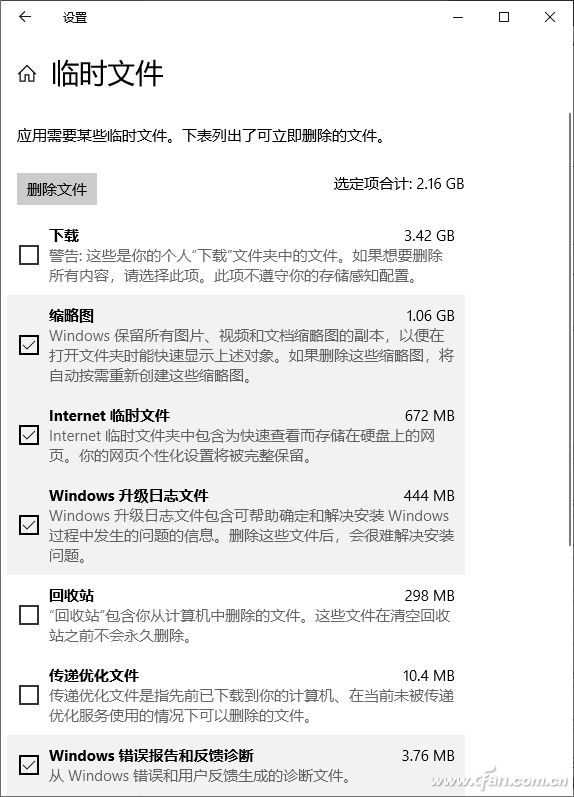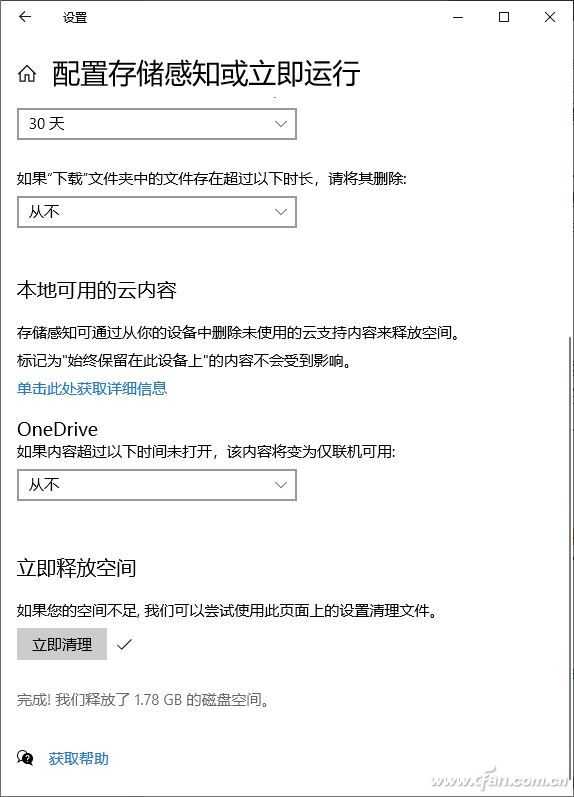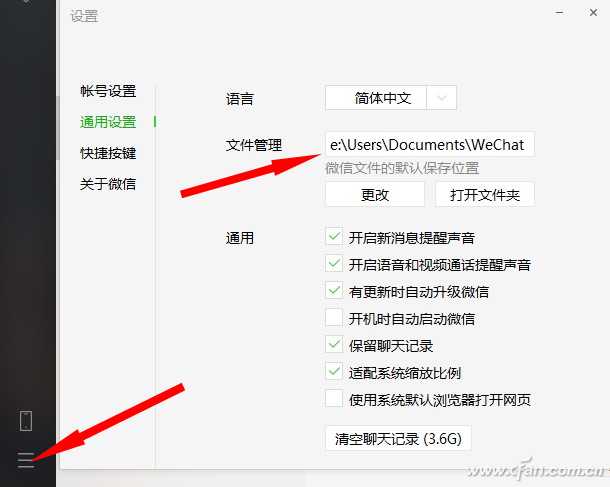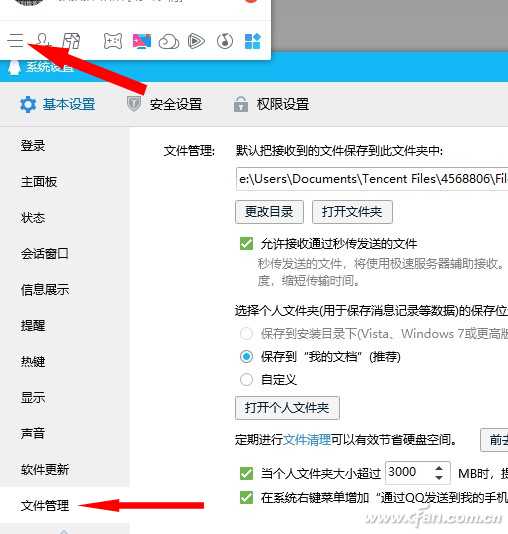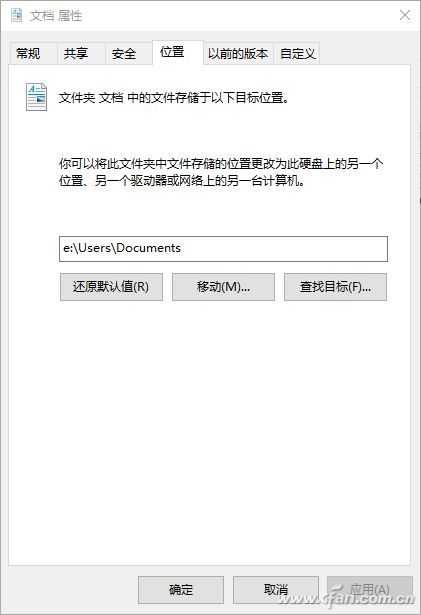最近SSD的价格真是让人一言难尽,很多原先只有120GB、240GB SSD系统盘的小伙伴,要升级可是得多花不少钱呢。你说啥?有点舍不得?那也有办法,咱们可以给C盘减减负,能腾出点空间的话,坚持个把月甚至半年一年的,等待价格松动还是有可能的。
删除Windows.old
很多用旧SSD的小伙伴经历了从Win7升级到Win10的过程,会留下一个旧系统,也就是Windows.old文件夹,在使用过一段时间以后,所有的配置、软件基本都转移到了Win10系统,这个目录也就可以删了。
我们只要右键点击Window菜单键,打开“设置”→“系统”→“存储”,点击右侧面板中的“配置存储感知或立即运行”。将弹出页拉至最下方,勾选其中的“删除以前版本的Windows”,再点击“立即清理”就可以了。这个操作大概可以清理出4GB~10GB的空间。
删除临时文件
同样右键点击Window菜单键,打开“设置→系统→存储”,可以看到本地磁盘的使用情况中包括了容量不小的“临时文件”,左键点击它,然后在弹出界面中选择希望清除的文件。这一操作大约也能提供几GB的空间。
在存储界面上选择“配置存储感知或立即运行”并拉到页面最下方,会看到一个自动清理文件的按键,点击后稍微等待,系统会清楚一些临时文件,一般能提供1GB~2GB的空间。
清除QQ、微信临时文件
这两个大家几乎必装的软件有个共同的问题,就是把看过的图片、视频、文档、表情统统存起来,所以体积也常常很庞大,几GB甚至十几GB都是很常见的。为了避免删除有用信息,这里建议大家手动清理。微信在“更多→通用设置”中可以看到存储目录,QQ则可点击“主菜单→设置→文件管理”看到存储目录。
清理桌面和默认文档、图片目录
桌面和“我的文档”、“我的图片”等目录都是默认位于C盘上的,长时间使用后体积也都很庞大,这里建议将桌面上的大型目录、文件都放到其他硬盘上,仅保留快捷方式即可。然后右键点击“文档”、“图片”目录,选择“位置”页面,输入一个新的目录并点击“转移”,这些文件会自动移动到新目录中,等待其移动完毕,C盘上至少又能多出几GB的空间。
这些操作不建议
C盘上还有一些并不直接使用的文件,比如虚拟内存、Windows休眠文件、“保留的存储”等,有些文章会建议把这些功能也关闭或移动到速度更慢的机械硬盘上。但它们对硬盘速度很敏感,或者能提升系统性能,所以除非硬盘实在不够用了,小编并不建议做这种操作。
免责声明:本站资源来自互联网收集,仅供用于学习和交流,请遵循相关法律法规,本站一切资源不代表本站立场,如有侵权、后门、不妥请联系本站删除!
《魔兽世界》大逃杀!60人新游玩模式《强袭风暴》3月21日上线
暴雪近日发布了《魔兽世界》10.2.6 更新内容,新游玩模式《强袭风暴》即将于3月21 日在亚服上线,届时玩家将前往阿拉希高地展开一场 60 人大逃杀对战。
艾泽拉斯的冒险者已经征服了艾泽拉斯的大地及遥远的彼岸。他们在对抗世界上最致命的敌人时展现出过人的手腕,并且成功阻止终结宇宙等级的威胁。当他们在为即将于《魔兽世界》资料片《地心之战》中来袭的萨拉塔斯势力做战斗准备时,他们还需要在熟悉的阿拉希高地面对一个全新的敌人──那就是彼此。在《巨龙崛起》10.2.6 更新的《强袭风暴》中,玩家将会进入一个全新的海盗主题大逃杀式限时活动,其中包含极高的风险和史诗级的奖励。
《强袭风暴》不是普通的战场,作为一个独立于主游戏之外的活动,玩家可以用大逃杀的风格来体验《魔兽世界》,不分职业、不分装备(除了你在赛局中捡到的),光是技巧和战略的强弱之分就能决定出谁才是能坚持到最后的赢家。本次活动将会开放单人和双人模式,玩家在加入海盗主题的预赛大厅区域前,可以从强袭风暴角色画面新增好友。游玩游戏将可以累计名望轨迹,《巨龙崛起》和《魔兽世界:巫妖王之怒 经典版》的玩家都可以获得奖励。
更新日志
- 小骆驼-《草原狼2(蓝光CD)》[原抓WAV+CUE]
- 群星《欢迎来到我身边 电影原声专辑》[320K/MP3][105.02MB]
- 群星《欢迎来到我身边 电影原声专辑》[FLAC/分轨][480.9MB]
- 雷婷《梦里蓝天HQⅡ》 2023头版限量编号低速原抓[WAV+CUE][463M]
- 群星《2024好听新歌42》AI调整音效【WAV分轨】
- 王思雨-《思念陪着鸿雁飞》WAV
- 王思雨《喜马拉雅HQ》头版限量编号[WAV+CUE]
- 李健《无时无刻》[WAV+CUE][590M]
- 陈奕迅《酝酿》[WAV分轨][502M]
- 卓依婷《化蝶》2CD[WAV+CUE][1.1G]
- 群星《吉他王(黑胶CD)》[WAV+CUE]
- 齐秦《穿乐(穿越)》[WAV+CUE]
- 发烧珍品《数位CD音响测试-动向效果(九)》【WAV+CUE】
- 邝美云《邝美云精装歌集》[DSF][1.6G]
- 吕方《爱一回伤一回》[WAV+CUE][454M]